Informácie o sledovaní polohy na vašom MacBooku majú svoje výhody aj nevýhody. Na jednej strane tieto Služby umožňujú aplikáciám a webovým stránkam zhromažďovať a používať informácie na základe vašej aktuálnej polohy počítač, aby sme vám mohli poskytovať lepšie služby, pričom na druhej strane by tieto služby mohli odhaliť vaše súkromie, ak nie opatrný.

Viete, či váš MacBook sleduje vaše miesto pobytu?
Kontrolujete pravidelne aplikácie, ktorým poskytujete prístup k svojej polohe? Ak povolíte aplikáciám alebo webovým stránkam tretích strán používať vašu aktuálnu polohu, budete podliehať ich podmienkam a zásadám ochrany osobných údajov a postupom. Pokyny spoločnosti Apple na ochranu osobných údajov sú dosť prísne a so všetkými informáciami zhromaždenými spoločnosťou Apple sa zaobchádza v súlade so zásadami ochrany osobných údajov spoločnosti.
Obsah
- Súvisiace články: Ako vymazať históriu vyhľadávania z vášho iPhone a chrániť súkromie
- Ako povoliť alebo zakázať lokalizačné služby na vašom MacBooku
- Aké aplikácie majú prístup k polohe môjho MacBooku
- Ako môžem vidieť svoju históriu polohy na svojom MacBooku?
- Ako vymazať históriu polohy na Macbooku
- Súvisiace príspevky:
V tomto článku preskúmame rôzne nastavenia služieb určovania polohy na vašom MacBooku a zvýrazníme niekoľko tipov, ktoré vám pomôžu lepšie spravovať vaše súkromie a bezpečnosť.
Ako povoliť alebo zakázať lokalizačné služby na vašom MacBooku
Prístup k nastaveniam služieb určovania polohy na vašom MacBooku je jednoduchý. Kliknite na > Systémové nastavenia > Zabezpečenie a súkromie. Prvou možnosťou sú tu lokalizačné služby. Toto nastavenie môžete povoliť alebo zakázať začiarknutím alebo zrušením začiarknutia služieb určovania polohy.
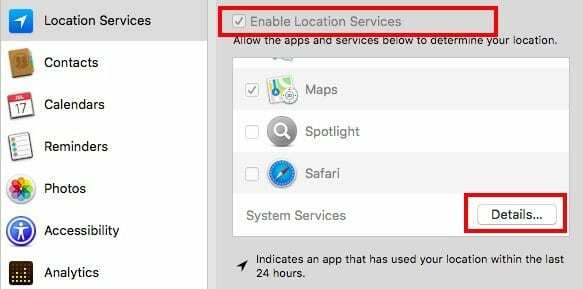
Aké aplikácie majú prístup k polohe môjho MacBooku
Keď na svojom Macbooku skúmate nastavenia služieb určovania polohy v nastaveniach ochrany osobných údajov a zabezpečenia, zobrazia sa vám všetky rôzne aplikácie, ktoré majú prístup k vašej polohe. Okrem toho, ak existuje aplikácia, ktorá pristupovala k vašej polohe za posledných 24 hodín, zobrazí sa s indikátorom.
Ako môžem vidieť svoju históriu polohy na svojom MacBooku?
Váš MacBook dokáže sledovať všetky dôležité miesta, ktoré ste so svojím MacBookom navštívili. Ak chcete nájsť tieto informácie, prvým krokom je kliknúť na tlačidlo zámku a zadať svoje poverenia. Potom kliknite na „Podrobnosti“ vedľa položky „Systémové služby“ v spodnej časti obrazovky lokalizačných služieb na obrazovke Zabezpečenie a súkromie.
Teraz na ďalšej obrazovke kliknite na „Podrobnosti“ vedľa položky Významné miesta.
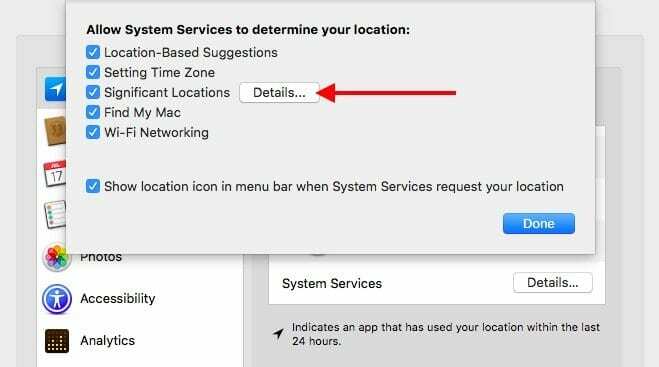
To vám ukáže všetky významné miesta, ktoré váš Macbook sledoval. Zobrazuje vám mesto, dátum a počet miest na mape.
Preklikajte sa a uvidíte aj to, že sleduje aj čas, kedy ste tam boli v danej lokalite!!
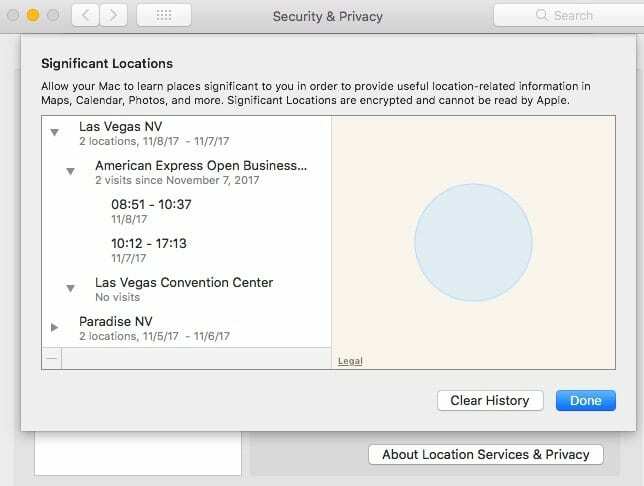
To je množstvo informácií, ktoré sa zachytávajú, keď cestujete s MacBookom.
Podľa Apple,
Vaše zariadenie sa dozvie o vašich dôležitých miestach, aby vám na zariadení poskytovalo lepšie návrhy
Váš počítač bude sledovať miesta, ktoré ste nedávno navštívili, ako aj to, ako často a kedy ste ich navštívili, aby ste sa dozvedeli miesta, ktoré sú pre vás významné. Tieto údaje sa medzi vašimi zariadeniami pripojenými k iCloud prenášajú šifrovane end-to-end a nebudú zdieľané bez vášho súhlasu. Bude sa používať na poskytovanie prispôsobených služieb, ako je prediktívne smerovanie premávky, a na vytváranie lepších spomienok na fotografie.
Ak chcete, môžete tieto sledované miesta vymazať alebo jednoducho zakázať lokalizačné služby na vašom MacBooku.
Ako vymazať históriu polohy na Macbooku
Teraz, keď ste videli, koľko informácií môže váš MacBook sledovať, ďalším krokom je vymazať túto históriu, ak ju chcete ponechať súkromnú. Ak to chcete urobiť, kliknite na "Vymazať históriu" na tejto obrazovke. Opätovným kliknutím potvrďte a z vášho MacBooku sa odstráni celá história polohy.
Dúfame, že vám tento rýchly tip pomohol! Ak máte nejaké otázky, dajte nám vedieť v komentároch nižšie.
Zdieľajte tento článok s ostatnými používateľmi MacBooku, aby vedeli, ako môžu kontrolovať informácie o sledovaní na svojom MacBooku.

Sudz (SK), ktorý je posadnutý technológiou od skorého príchodu A/UX na Apple, je zodpovedný za redakčné smerovanie AppleToolBoxu. Sídli v Los Angeles, CA.
Sudz sa špecializuje na pokrytie všetkých vecí pre macOS, pričom v priebehu rokov skontroloval desiatky vývojov OS X a macOS.
V bývalom živote Sudz pomáhal spoločnostiam z rebríčka Fortune 100 s ich technologickými a obchodnými ambíciami.